ppt触发器
都说很羡慕那些做的很好很精美,也有很多特色的PPT,像那些打开PPT,图案随便选择,但只要点其中一个图案,另一个就出来,看起来好玩及了,那么大家知道那种有PPT特色的图是怎么做出来的吗?其实也很简单,跟着我一起来看一下吧。
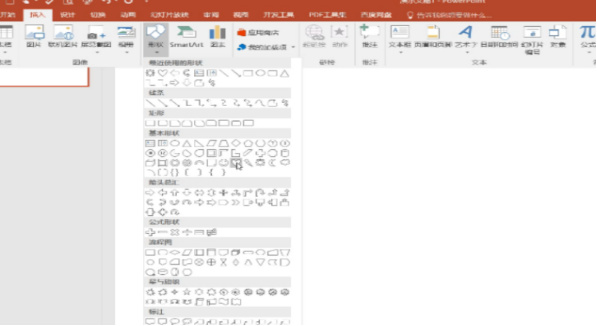
如何添加PPT触发器
都说很羡慕那些做的很好很精美,也有很多特色的PPT,像那些打开PPT,图案随便选择,但只要点其中一个图案,另一个就出来,看起来好玩及了,那么大家知道那种有PPT特色的图是怎么做出来的吗?其实也很简单,跟着我一起来看一下吧。
1.首先先打开PPT,找到一个空白页面,点击【插入】,点击【形状】,选择喜欢的图案。
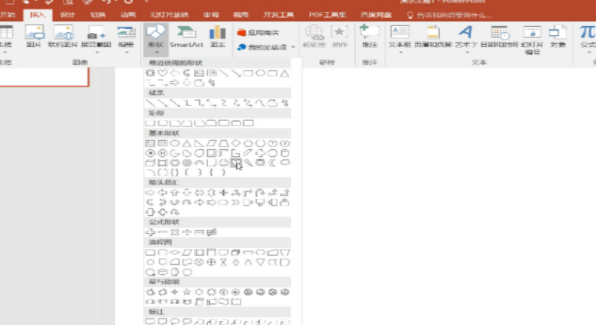
2.将图案调整成想要的颜色,在添加一个。
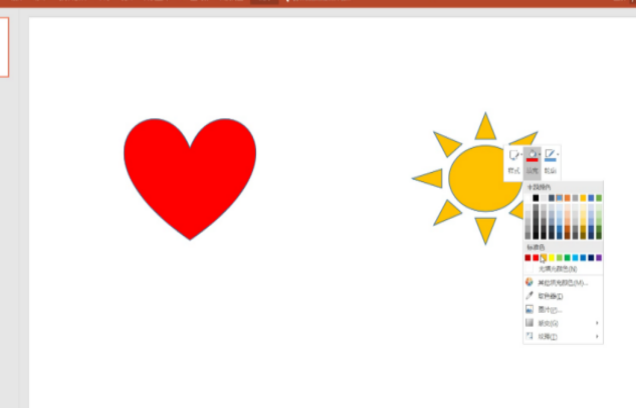
3.添加完成之后,选择第一个图案,点击【动画】,点击【添加动画】,选择自己喜欢的动画。
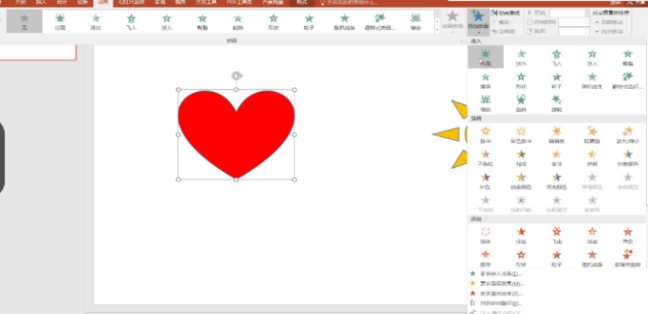
4.第二个图案与第一个图案一样,图案旁边带着【1】就是已经添加好了。(可添加也可不添加)
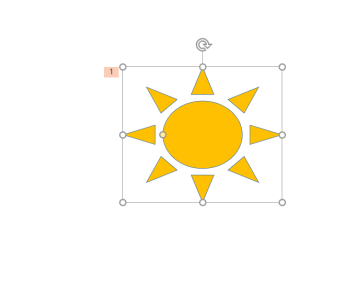
5.两个图案完成之后,选择第一个图案,点击【动画】,点击【触发】,点击【单击】,这时候要选择第二个图案的名字。
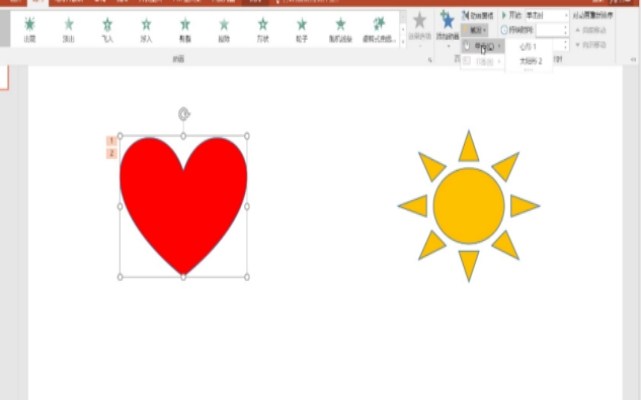
6.完成后选择第二个图案,点击【幻灯片放映】,选择从当前开始。
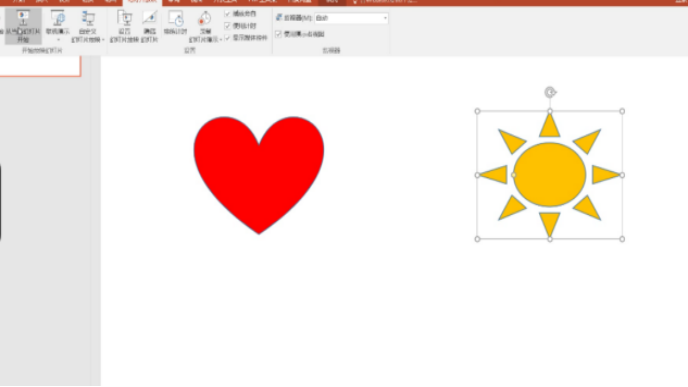
7.最后的结果是这样的,点击太阳花,心就会出来。
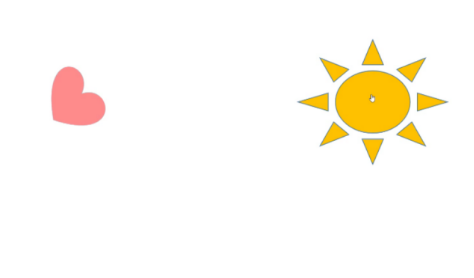
第四布有步可加也可不加,不加后面就是第七步图片出现,加就是先出现空白,点一下,之后才会出现太阳花,再点一下,才会出心。以上就是PPT添加触发器的步骤啦,感兴趣的小伙伴们快来尝试吧。
本篇文章使用以下硬件型号:联想小新Air15;系统版本:win10;,软件版本:powerpoint 2017。
你们知道ppt触发器功能该怎么使用吗?
你们知道ppt触发器该怎么用吗?在本节课程讲解之前,我们需要先来了解一下,什么是ppt触发器?对于PPT触发器,我们可以理解成它是PowerPoint中一个按钮,可以是一张图片、文字、段落、文本框等;在PPT中设置好触发器功能后,点击触发器会触发一个操作,该操作可以是多媒体音乐、影片、动画等。简单概括来说:就是通过按钮点击控制PPT页面中已设定动画的执行。
为了方便大家理解,这里我准备了一个案例,一起来看看具体的操作步骤吧!感兴趣的同学来看看吧!
步骤如下:
1、首先,我们需要打开电脑上的PPT软件;然后,我们在PPT页面中点击【插入】的按钮来插入几个图形,因为我们需要在图形上设置触发效果。这里,我插入【椭圆】和【矩形】,分别将颜色填充为【黄色】【紫色】。
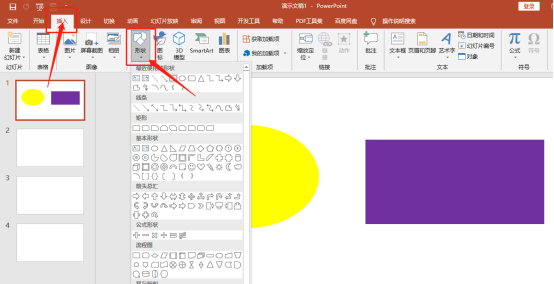
2、下一步,我们点击【椭圆】,并选择【工具栏】中的【动画】的按钮,点击【出现】的动画效果。(我们可以选择想要的动画效果哦!)
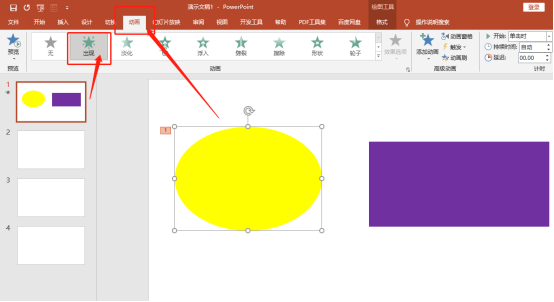
3、接着,我们点击【动画栏】中的【触发】的按钮;并在下拉菜单中选择【通过单击】。
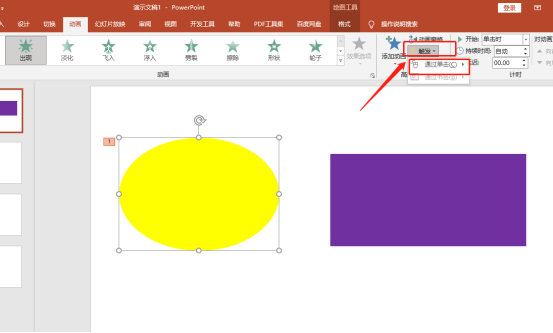
4、下一步,我们在单击【下拉菜单】中根据需要选择触发的对象,如选择【椭圆3】。
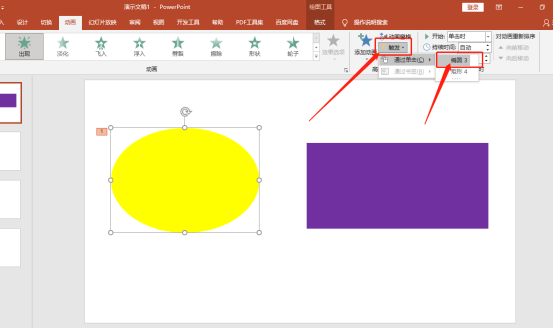
5、即可将页面中的椭圆添加上触发效果,可以看到椭圆左上角有闪电标志。
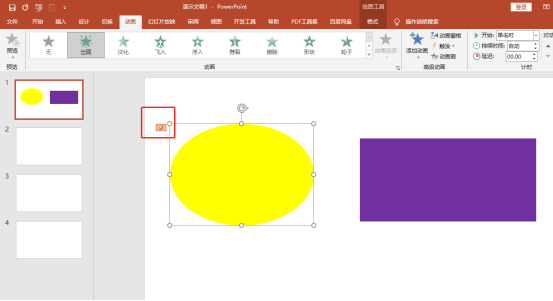
好了,这就是关于ppt触发器的使用方法了;它的功能在软件中非常实用。像我们经常在制作PPT课件的时候,可能需要在课件中插入一些声音文件,需要用到触发器但才能控制声音的播放过程哦;这就是触发器的强大功能,这项功能设置在PPT课件中是很常见的。所以,希望同学们在课下多多练习哦!
本篇文章使用以下硬件型号:联想小新Air15;系统版本:win10;软件版本:Microsoft Office PowerPoint 2019。


